Pasos para editar una alarma ⏰

Las alarmas en IKOS 🔔 te permiten monitorear de forma eficiente las condiciones de tus dispositivos y cultivos 🌱. En este artículo, te explicamos como modificar una alarma.
Desde la aplicación móvil #
1. Accede al menú de alarmas ⏰
- Pulsa en Más en el menú inferior y selecciona Alarmas. Verás el listado con todas las alarmas configuradas en tu cuenta.
Más >> Alarmas
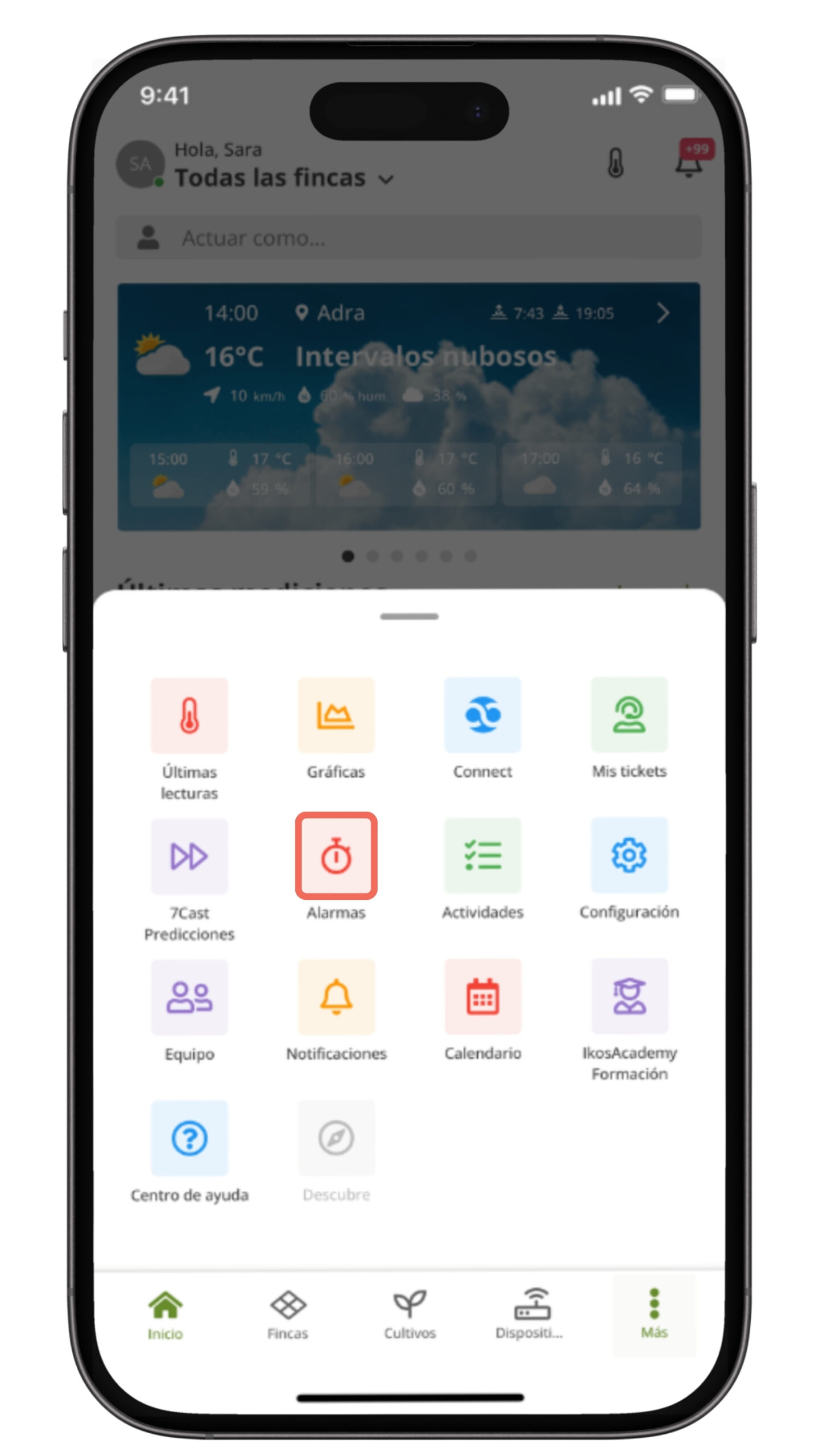
2. Selecciona la alarma que deseas editar 🔍
- Busca en la lista y pulsa sobre la alarma que necesitas modificar. Se abrirá su vista detallada.
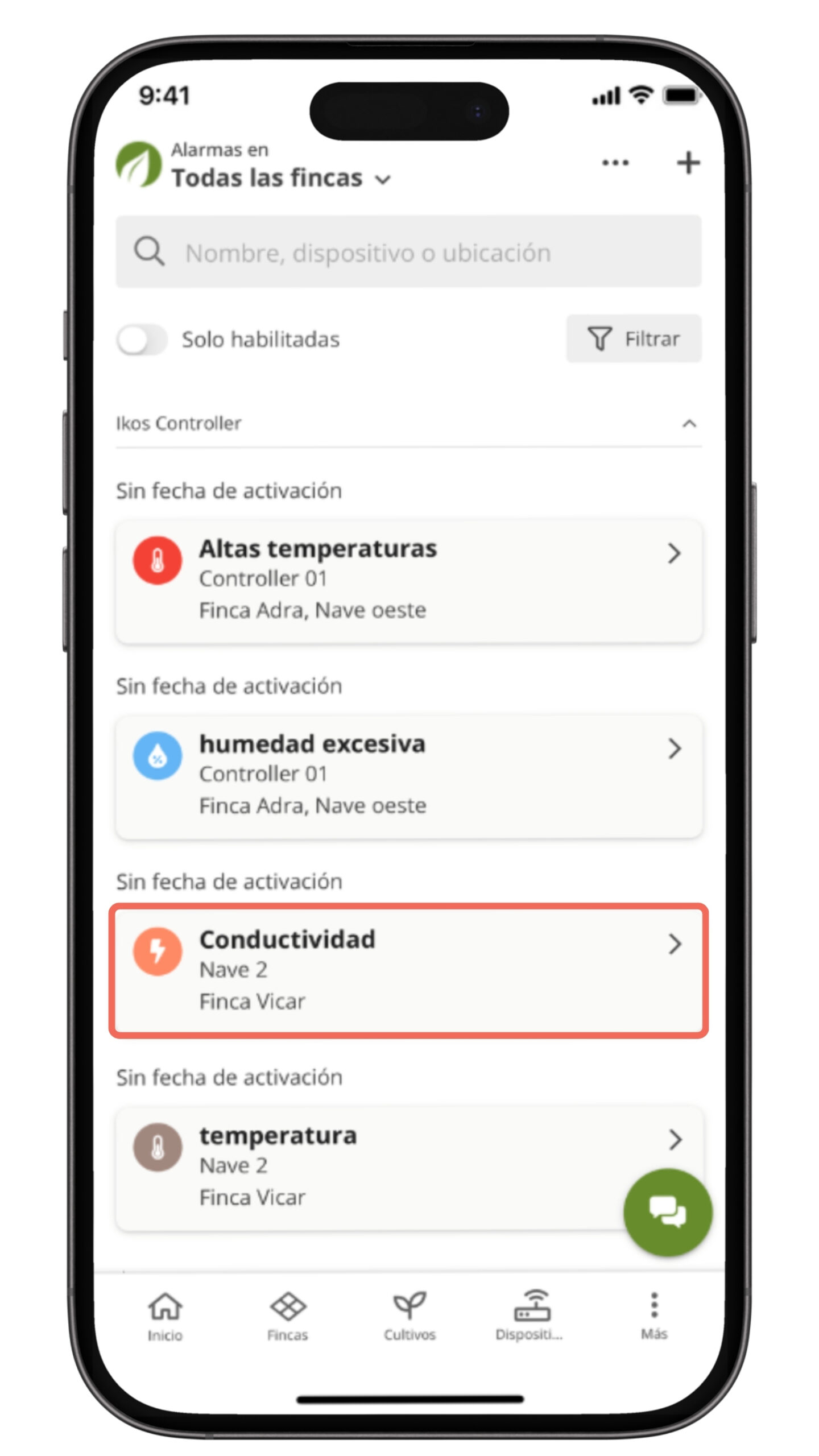
3. Pulsa en «Editar» ✏️
- En la esquina superior derecha, pulsa los tres puntos y selecciona Editar.
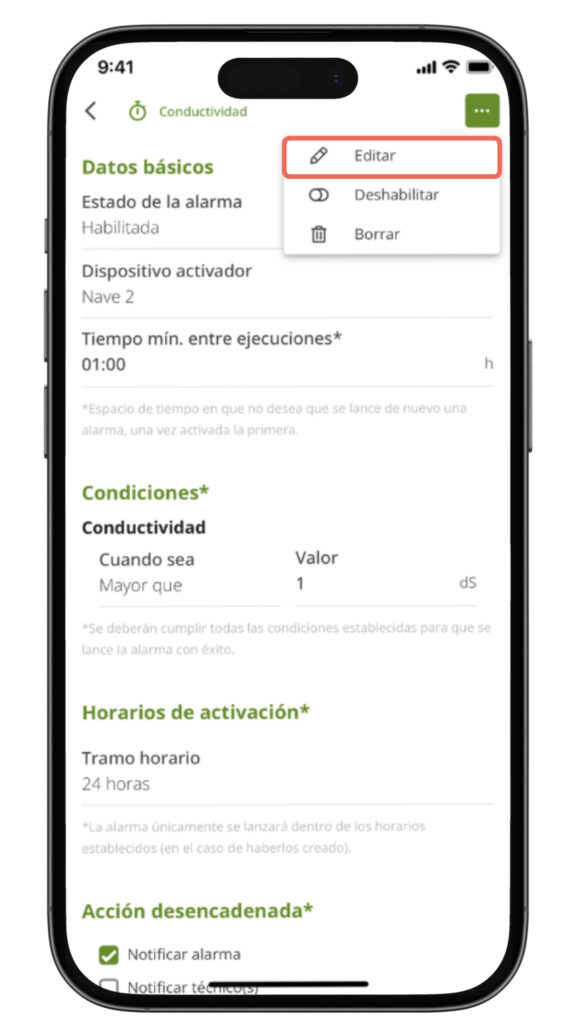
4. Ajusta los parámetros ⚙️
Modifica los valores que desees:
- Dispositivo activador
- Nombre de la alarma
- Condiciones y valores límite
- Frecuencia de activación
- Horarios activos
- Notificaciones
Pulsa Continuar para avanzar por cada pantalla..
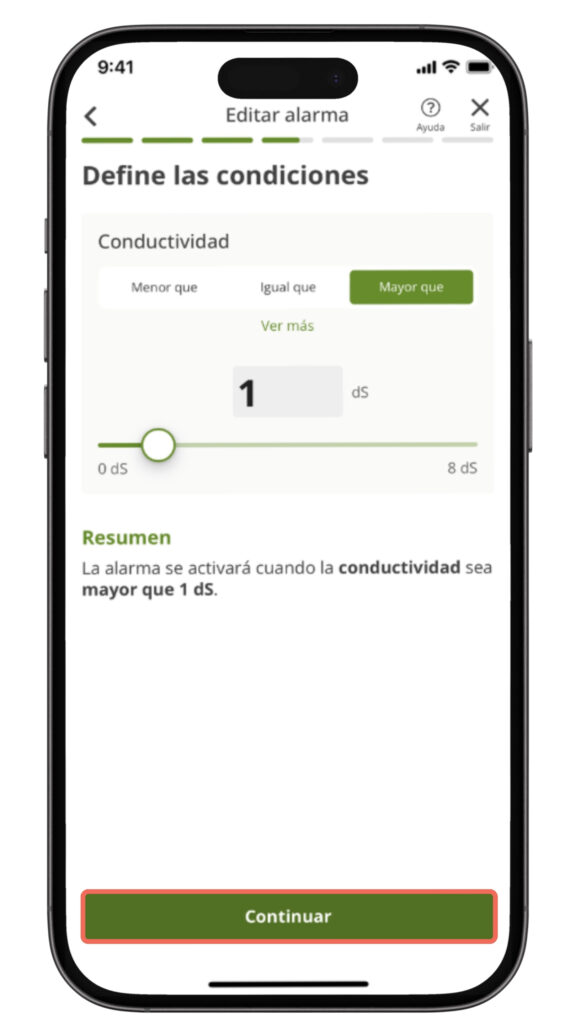
5. Guarda los cambios ✅
- Al finalizar, pulsa Finalizar. Verás un mensaje confirmando que la alarma ha sido modificada con éxito. 🎉

Ahora ya sabes cómo editar una alarma en la app de IKOS. 🚀
Desde la aplicación web #
1. Accede al menú de alarmas ⏰
- Desde el menú lateral izquierdo, selecciona Alarmas para abrir el listado completo.
Menú lateral >> Alarmas
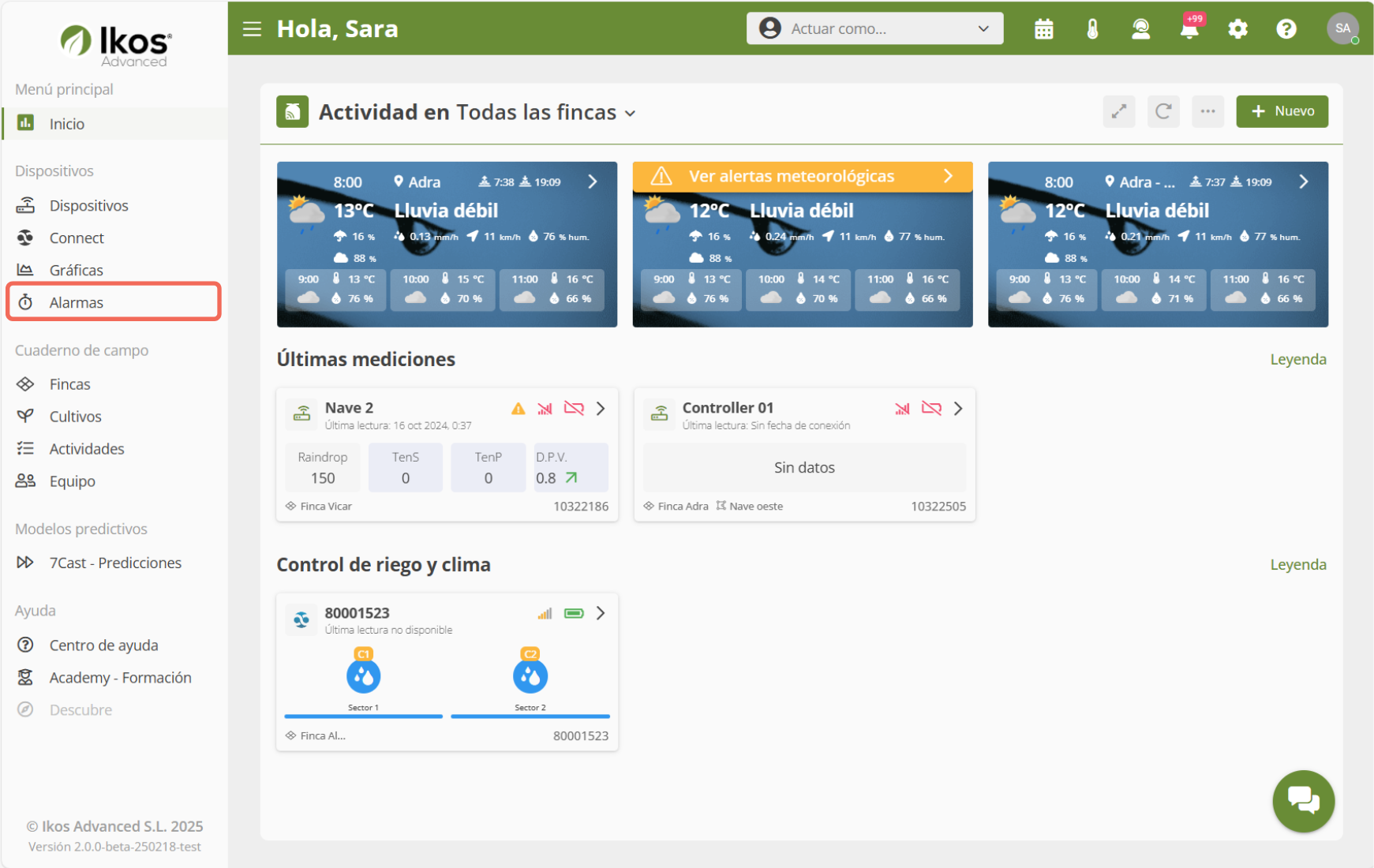
2. Haz clic en la alarma que deseas editar 🔍
- Selecciona la alarma que necesitas modificar. A la derecha se mostrarán sus detalles.
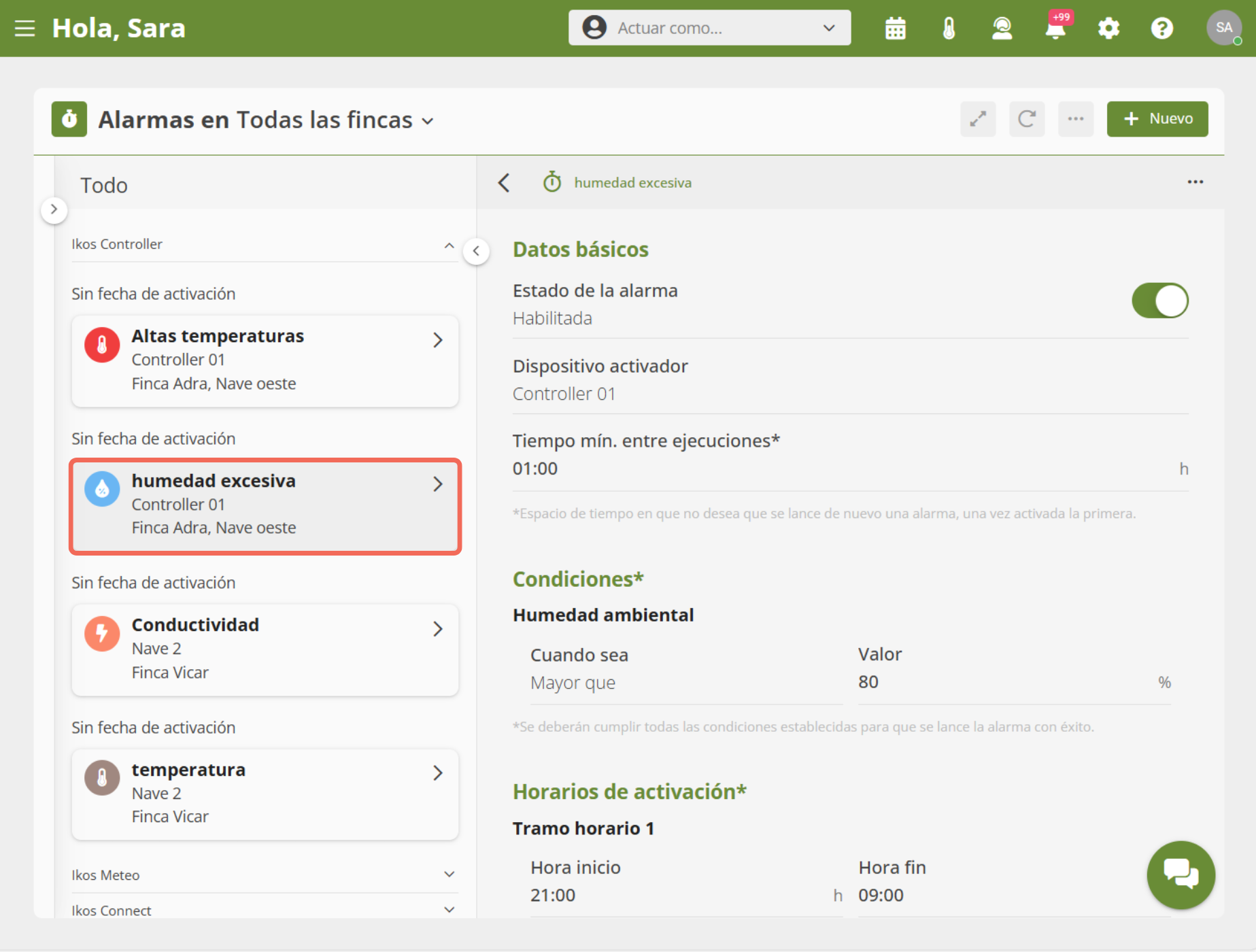
3. Haz clic en «Editar» ✏️
- Pulsa los tres puntos en la esquina superior derecha y selecciona Editar. Se abrirá el asistente con los pasos de configuración.
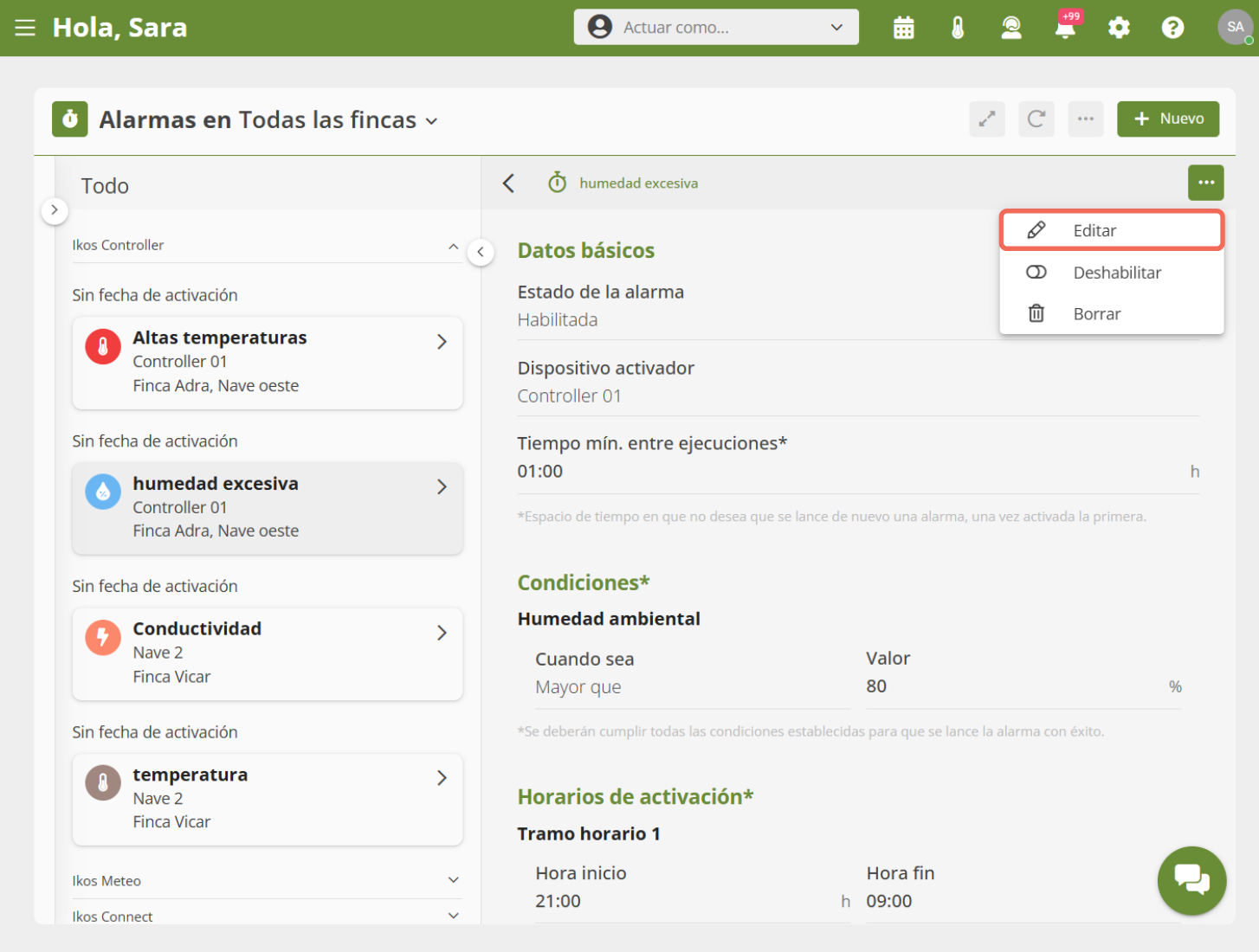
4. Modifica los parámetros necesarios ⚙️
Ajusta los datos que necesites:
- Dispositivo activador
- Nombre de la alarma
- Condiciones y valores límite
- Frecuencia de activación
- Horarios activos
- Notificaciones
Pulsa Continuar en cada paso hasta llegar al final.
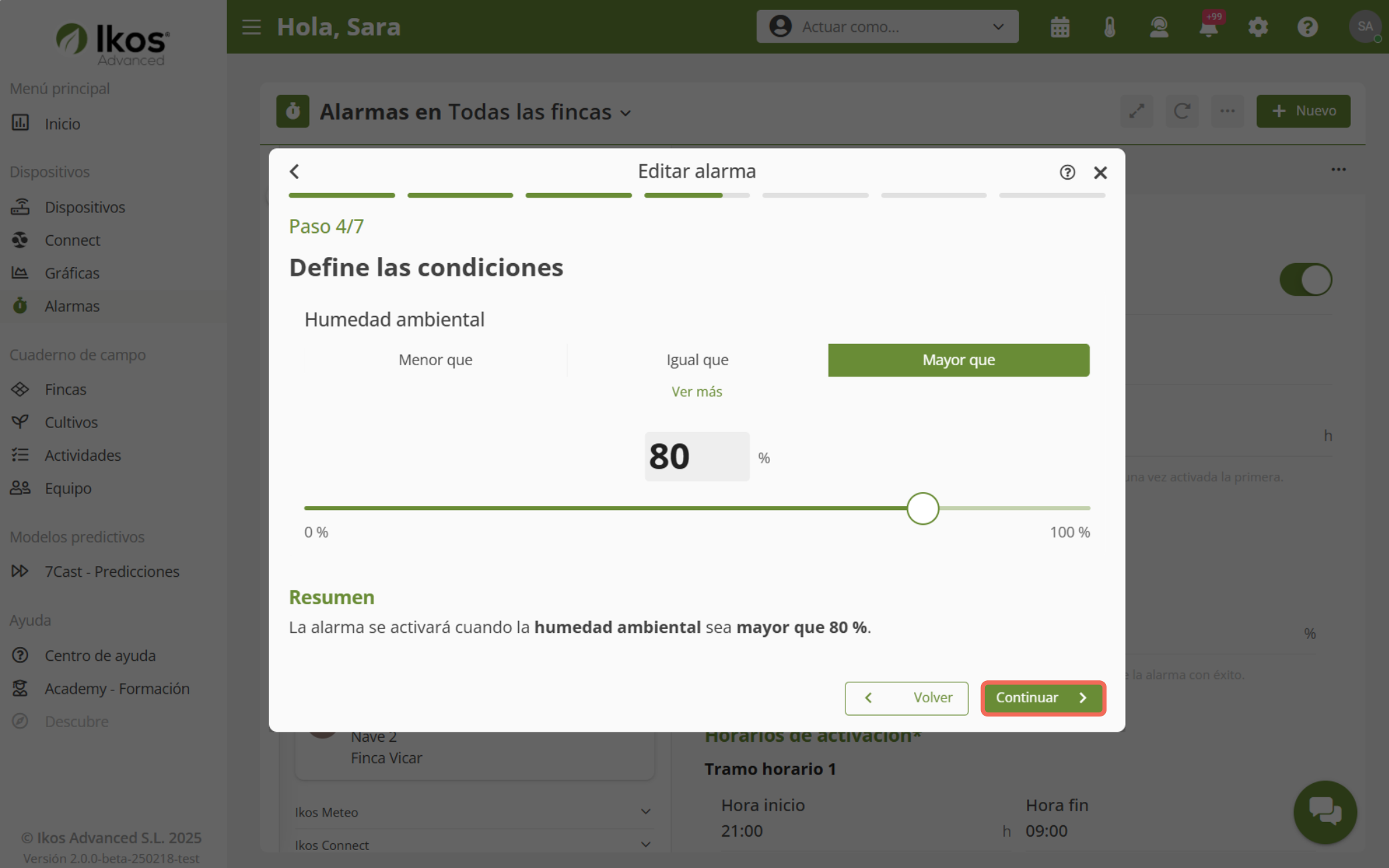
5. Guarda los cambios ✅
- Haz clic en Modificar alarma para confirmar. Verás un mensaje indicando que la alarma se ha actualizado correctamente.
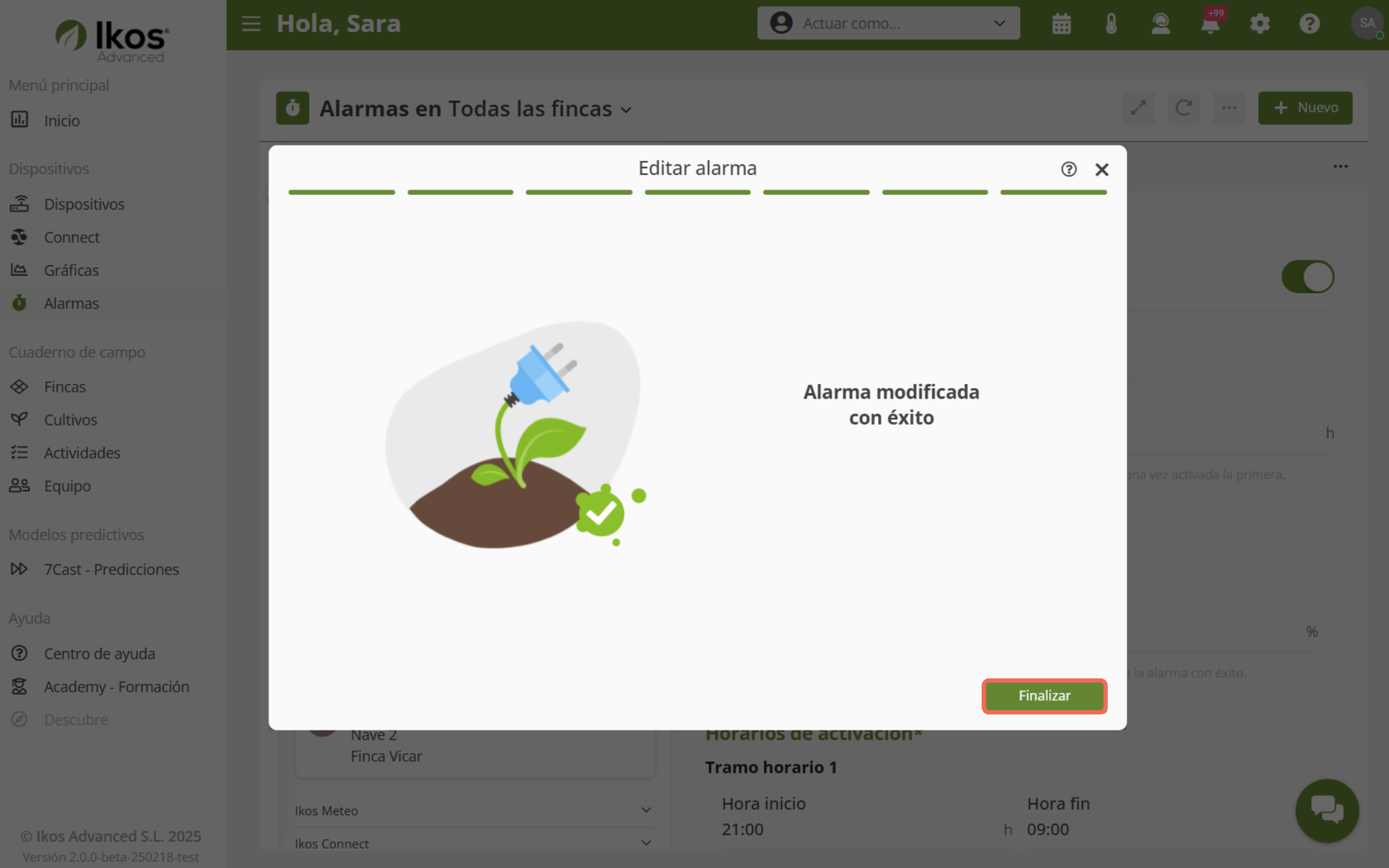
Ahora ya sabes cómo editar una alarma en IKOS Advanced. 🚀

